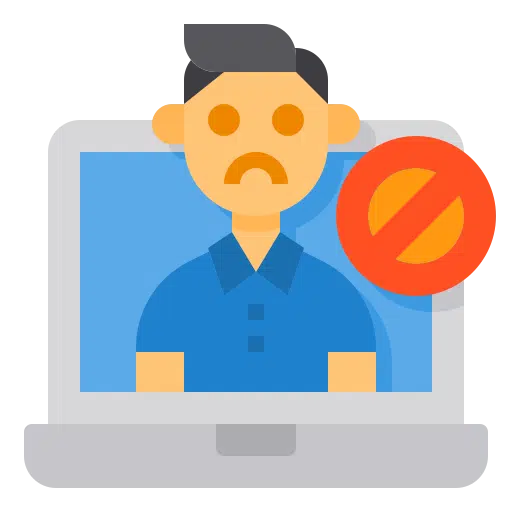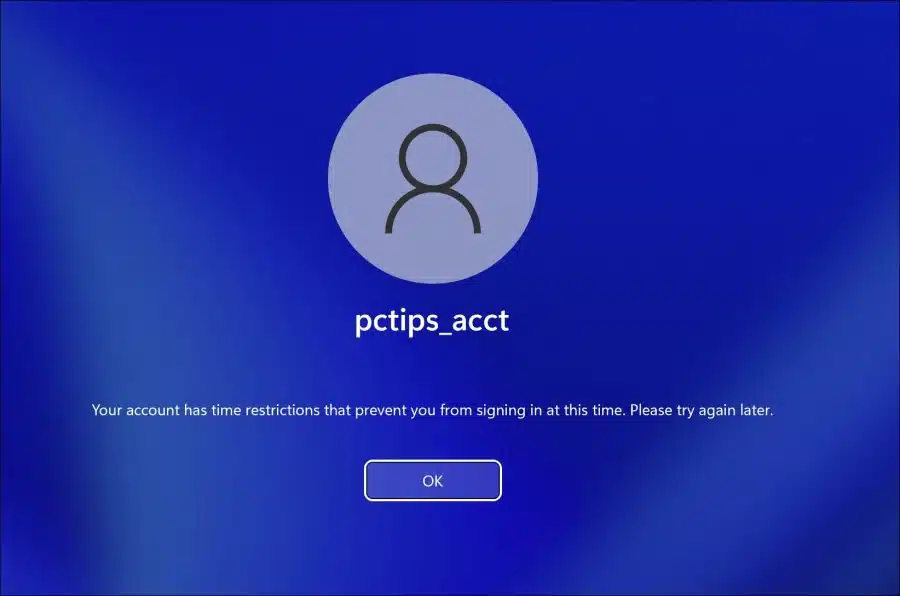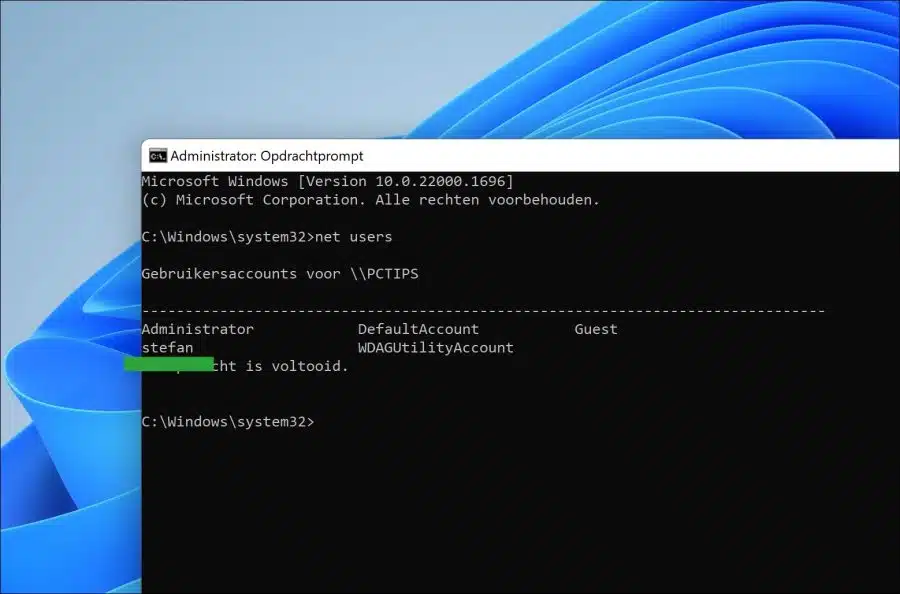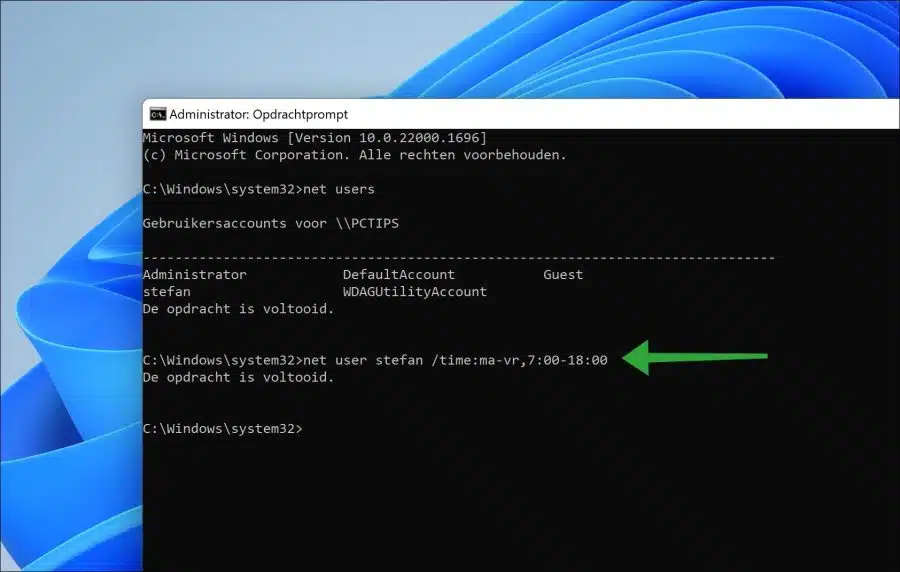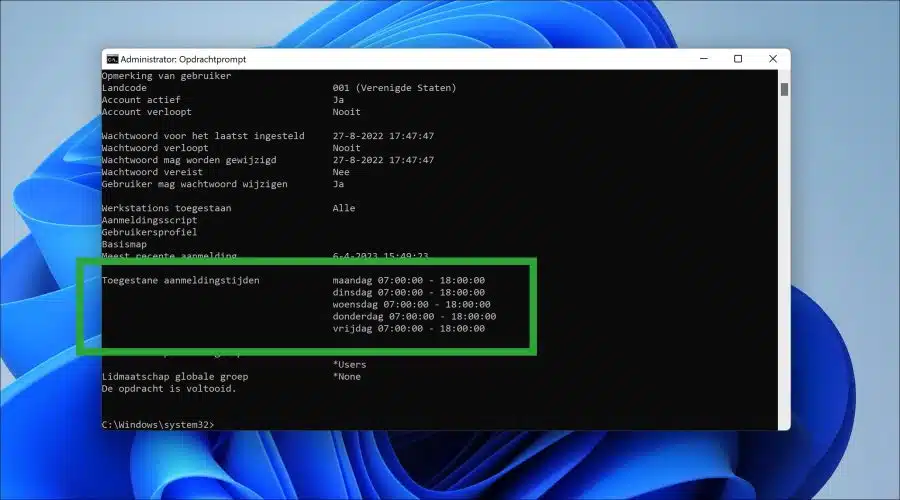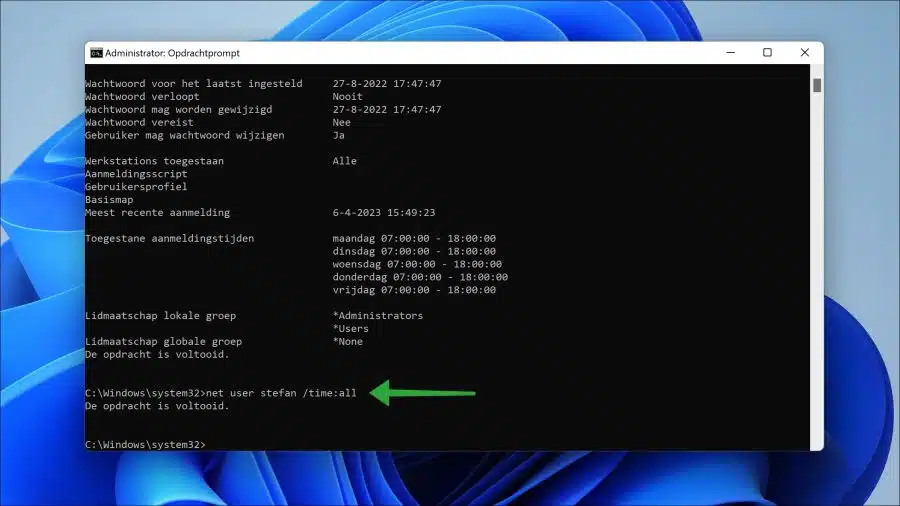如果您想限制用户帐户在特定日期、日期范围或时间登录,这是可能的。
在 Windows 11 或 10 中,您可以对每个用户帐户应用登录限制,以允许用户在特定日期或时间登录。如果您尝试在此期限之外登录,则受限用户帐户将无法登录。
我想限制登录可能会对儿童帐户有所帮助(本地帐户) 例如。你可以拥有一个 添加儿童账户,但这涉及 Microsoft 帐户。如果您不想使用 Microsoft 帐户,也可以选择限制登录,以确保您可以通过这种方式管理屏幕时间。
您还可以将其应用于另一个帐户,即计算机上活动的每个用户帐户。这就是它的工作原理。
在 Windows 11 或 10 中设置允许的登录时间
要设置用户帐户的登录限制,可以使用带有“/time”参数的“net user”命令。
请注意,我使用荷兰语版本的 Windows。英文版本中的命令有所不同。
首先 以管理员身份打开命令提示符。在命令提示符中,您可以按如下方式查询所有用户帐户。我们需要这些帐户来确定用户名。
要查询所有用户帐户,请键入:
net users
您现在将看到所有用户名的列表。在此示例中,我使用我的 Windows 用户名。
然后,要将登录限制应用于其中一个用户帐户,请键入以下命令。
net user <uwgebruikersnaam> /time:ma-vr,7:00-18:00
如果成功,您将看到结果“命令已完成”。
上面你可以看到命令。让我准确解释一下这里所说的内容。
/time
是论据。指定您想要对用户帐户应用登录限制。
ma-vr
这些是注册限制的日子 niet 适用于。您可以使用的一天或一系列日子是:周一、周二、周三、周四、周五、周六、周日。您不必指定一个范围,一天也是可以的。您可以在这一天或连续几天注册。
7:00-18:00
是注册限制的开始和结束时间 niet 活跃。请注意,中间有一个“-”破折号,并且没有空格。因此,在此期间可以进行注册。
要查看帐户的登录时间,可以使用以下命令。
net user <uwgebruikersnaam>
然后,您将在“允许的登录时间”中看到您可以使用该用户帐户登录该计算机的日期和时间段。
要删除用户帐户的所有允许登录时间,您可以运行以下命令。
net user <uwgebruikersnaam> /time:all
我希望已经通知您这一点。感谢您的阅读!